Реклама
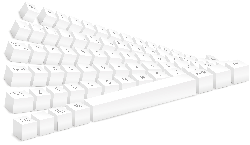 Ако говорите на више језика, знат ћете да је бол при куцању на погрешном распореду тастатуре. Различити прегледи можда не нуде језике специјалних знакова који су вам потребни, као што су цедилла (А§) на француском, тилде (А ±) на шпанском, оштри С (Ы) и умлаути (¶) на немачком, као и акценти (А³, А, А®) и лигатуре (¦) у различитим језицима.
Ако говорите на више језика, знат ћете да је бол при куцању на погрешном распореду тастатуре. Различити прегледи можда не нуде језике специјалних знакова који су вам потребни, као што су цедилла (А§) на француском, тилде (А ±) на шпанском, оштри С (Ы) и умлаути (¶) на немачком, као и акценти (А³, А, А®) и лигатуре (¦) у различитим језицима.
Да ли бисте знали како их откуцати на стандардној енглеској КВЕРТИ тастатури? Постоји неколико начина да се изборите са језичким посебним ликовима.
Пре свега, можете да користите нумеричку тастатуру и унесете АСЦИИ кодове који ће створити знакове. Овде ћете пронаћи детаљан списак АСЦИИ кодова.
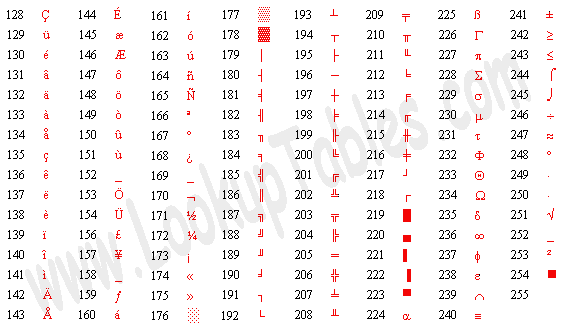
Изаберите код, притисните тастер [АЛТ] и држите га док уносите три броја на нумеричкој тастатури тастера. На крају, отпустите тастер [АЛТ] и ваш лик би се требао појавити.
То је један начин. Међутим, ако сте навикли да додирнете куцање на неком другом језику, једноставно можете инсталирати одговарајући распоред тастатуре под Виндовс. Да бисте променили или додали језик тастатуре у Виндовс-у, морате да предузмете следеће кораке:
- Иди на > СТАРТ> Контролна табла и отворите > Регионалне и језичке могућности.
- Отвориће се прозор и пребацити се на > Језици картицу.
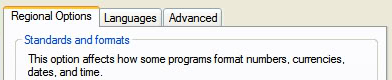
- У одјељку> Текстуалне услуге и језици уноса кликните > Детаљи…
- Отвориће се додатни прозор.
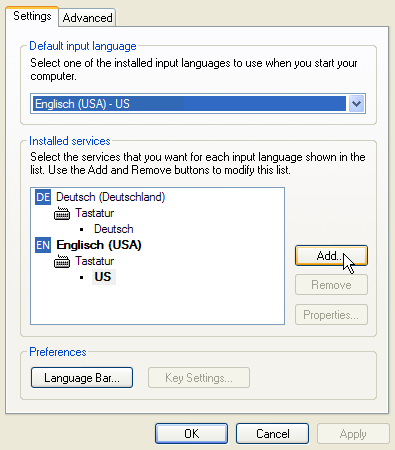
- Као што видите, овде су већ инсталиране две језичке услуге. Да бисте повећали избор, кликните на > Додај… А отвориће се још један прозор.
- Овде коначно можете да изаберете језик > Локале уноса.
- Изаберите > Распоред тастатуре / ИМЕ према тастатури коју ћете користити.
- Кликните на > ОК и вратићете се текстуалним сервисима и језицима уноса.
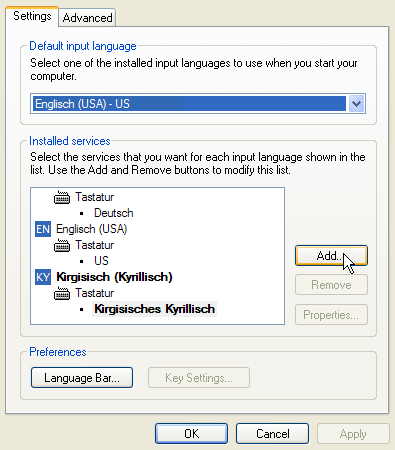
Додао сам киргиски, језик који примењује ћирилицу.
- Са листе > Инсталиране услуге одаберите језик који желите да користите по заданом, а затим кликните на > Аппли.
- Да бисте могли брзо да прелазите између распореда тастатуре, кликните на > Језичка трака дугмета и отвориће се прозор.
- Проверавати > Прикажи додатне иконе језичке траке на траци задатака. Помоћу ове иконе на траци задатака можете да прелазите са распореда на тастатури.
- Коначно > ОК сви отворени прозори и сада би требало да будете у могућности да прелазите између распореда тастатуре.
Наћи ћете листу стандардних међународних распореда тастатуре које подржава Виндовс овде. Изглед ће се учитати у малом прозору.
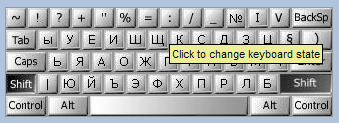
Ако не можете да пребаците тастатуру, али и даље желите да користите различите распореде на тастатури на енглеском језику, можда не знате који су тастери где.
 Ако коришћење различитих распореда тастатуре није опција, јер не можете да прелазите тастатуре или не знате тастере напамет, можете се обратити софтверу, на пример АллЦхарс. Помоћу овог сјајног алата можете користити једноставне комбинације знакова и оне ће створити жељени посебан карактер.
Ако коришћење различитих распореда тастатуре није опција, јер не можете да прелазите тастатуре или не знате тастере напамет, можете се обратити софтверу, на пример АллЦхарс. Помоћу овог сјајног алата можете користити једноставне комбинације знакова и оне ће створити жељени посебан карактер.
На пример, тастери [“] и [А] у комбинацији ће чинити [А„]. АллЦхарс ове комбинације тастера преводи само у посебне знакове након што притиснете (кликнете и пустите!) Иницијални кључ, као што су [ЦТРЛ] или [СХИФТ]. Можете изабрати почетни кључ по вашем избору. Ако симбол [1] на траци задатака постане црвен, знат ћете да кључ ради. Претходни примјери нису функционисали на мени, морао сам одабрати > Вин Лефт из конфигурације. Нажалост, за покретање АллЦхарс потребна су вам администраторска права.
Посебни ликови за језик су забавни и корисни чак и ако вам их заиста не требају, на пример, пружају материјал за јединствене емотиконе. :Þ
Кредити за слике: илцо
Тина о потрошачкој технологији пише више од деценије. Има докторат природних наука, диплому из Немачке и докторат из Шведске. Њезина аналитичка позадина помогла јој је да се истакне као технолошки новинар у МакеУсеОф, где сада управља истраживањем и операцијама кључних речи.

